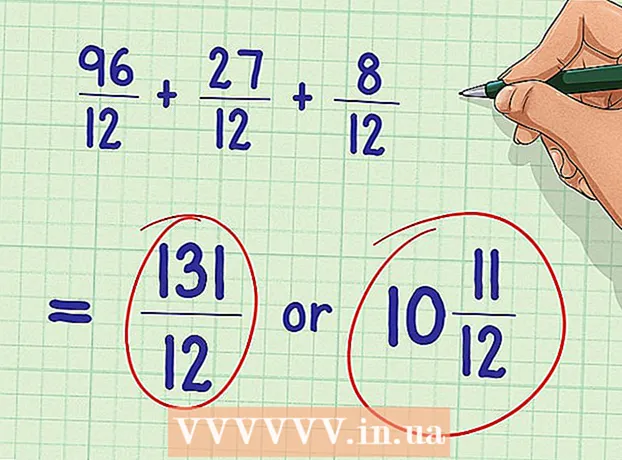Автор:
Frank Hunt
Жасалған Күн:
13 Сапта Жүру 2021
Жаңарту Күні:
1 Шілде 2024

Мазмұны
- Басу үшін
- 1-дің 1 әдісі: Бастапқы экранда бұзу
- 2-ден 2-әдіс: Windows 7 дискісінен бұзу
- Кеңестер
- Ескертулер
Егер сізге Windows-ті бұзу туралы ақпарат қажет болса, онда сіз екі әдісті қолдана аласыз. Алайда, бұл тек білім беру мақсатында екенін ұмытпаңыз.
Басу үшін
1-дің 1 әдісі: Бастапқы экранда бұзу
 Компьютер жүктелгенде, «Windows бастау экранын» көрмес бұрын F8 пернесін басып тұрыңыз. Бұл сізге екі таңдауды ұсынады, олардың ішіндегі ең жақсысы - «Командалық жедел әрекетпен қауіпсіз режим». Сонда сіз қалағаныңызды жасай аласыз.
Компьютер жүктелгенде, «Windows бастау экранын» көрмес бұрын F8 пернесін басып тұрыңыз. Бұл сізге екі таңдауды ұсынады, олардың ішіндегі ең жақсысы - «Командалық жедел әрекетпен қауіпсіз режим». Сонда сіз қалағаныңызды жасай аласыз.  Төмен айналдырып, «Барлық файлдар» тармағын таңдаңыз.
Төмен айналдырып, «Барлық файлдар» тармағын таңдаңыз. Блокнотты ашып, «Басқаша сақтау» түймесін басыңыз. Ашылмалы мәзірден барлық файлдарды таңдаңыз. Файлға ат қойыңыз: «afile.bat».
Блокнотты ашып, «Басқаша сақтау» түймесін басыңыз. Ашылмалы мәзірден барлық файлдарды таңдаңыз. Файлға ат қойыңыз: «afile.bat».  Оны ашу үшін файл орналасқан жерге өтіңіз. Бұл пәрмен жолын ашады.
Оны ашу үшін файл орналасқан жерге өтіңіз. Бұл пәрмен жолын ашады.  Егер компьютер Блокнотты бұғаттаған болса, сіз Өңдеуді пайдалана аласыз. Сіз мұны командалық терезені немесе command.com бастай отырып және «өңдеу» деп теру арқылы ашасыз. Сіз тіпті Microsoft Office немесе басқаларын пайдалана аласыз, өйткені оны дұрыс сақтай аласыз.
Егер компьютер Блокнотты бұғаттаған болса, сіз Өңдеуді пайдалана аласыз. Сіз мұны командалық терезені немесе command.com бастай отырып және «өңдеу» деп теру арқылы ашасыз. Сіз тіпті Microsoft Office немесе басқаларын пайдалана аласыз, өйткені оны дұрыс сақтай аласыз.  Пәрмен жолында қалағаныңызды жасаңыз. Тіркелгіні келесі жолмен жоюға немесе жасауға болады:
Пәрмен жолында қалағаныңызды жасаңыз. Тіркелгіні келесі жолмен жоюға немесе жасауға болады: - Есептік жазба қосу: C:> USERNAME таза қолданушысы / қосу
- Есептік жазбаның құпия сөзін өзгерту: C:> USERNAME таза қолданушысы * Сол есептік жазбаға жаңа құпия сөз енгізуге мүмкіндік береді. Егер ештеңе термей Enter пернесін бассаңыз, пароль қалпына келеді.
- Есептік жазбаны жою: C:> net local group Administrators # # Басқа тәсілі - блокнотты ашып, (егер бұғатталмаған болса) және «command.com» деп теріңіз. Содан кейін Файл-> Басқаша сақтау тармағына өтіңіз. ҚОЛДАНУШЫ АТЫ / ҚОСУ
2-ден 2-әдіс: Windows 7 дискісінен бұзу
 Жүйені Windows 7 дискісінен жүктеңіз.
Жүйені Windows 7 дискісінен жүктеңіз.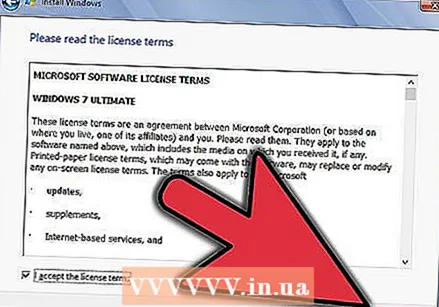 Келесі түймесін басыңыз.
Келесі түймесін басыңыз.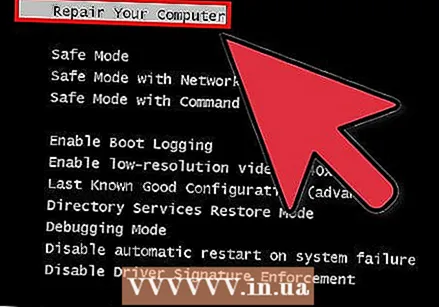 «Компьютерді жөндеу» тармағын таңдаңыз.
«Компьютерді жөндеу» тармағын таңдаңыз. Жүйені қалпына келтіру терезесінде Келесі түймешігін басыңыз.
Жүйені қалпына келтіру терезесінде Келесі түймешігін басыңыз. Төмендегі пәрмен жолын таңдаңыз.
Төмендегі пәрмен жолын таңдаңыз. Пәрмен терезесінде Seth файлын C дискісіне көшіріңіз. Мына пәрменді енгізіңіз: «C: windows system32 Seth.exe c:» (тырнақшасыз).
Пәрмен терезесінде Seth файлын C дискісіне көшіріңіз. Мына пәрменді енгізіңіз: «C: windows system32 Seth.exe c:» (тырнақшасыз).  Seth.exe файлын келесі командамен cmd.exe ауыстырыңыз және файлды ауыстыру үшін «иә» деп теріңіз: «c: windows system32 cmd.exe c: windows syetem32 Seth.exe» (тырнақшасыз).
Seth.exe файлын келесі командамен cmd.exe ауыстырыңыз және файлды ауыстыру үшін «иә» деп теріңіз: «c: windows system32 cmd.exe c: windows syetem32 Seth.exe» (тырнақшасыз).  Windows жүйесін қайта бастау үшін «шығу» деп теріңіз.
Windows жүйесін қайта бастау үшін «шығу» деп теріңіз. Кіру экранына келген кезде Shift пернесін 5 рет қатар басыңыз. Жабысқақ пернелер терезесінде Иә батырмасын басыңыз.
Кіру экранына келген кезде Shift пернесін 5 рет қатар басыңыз. Жабысқақ пернелер терезесінде Иә батырмасын басыңыз.  Пәрмен терезесінде «таза пайдаланушы», «пайдаланушы аты» және «пароль» деп теріңіз. Мысалы: таза пайдаланушы әкімшісі 123
Пәрмен терезесінде «таза пайдаланушы», «пайдаланушы аты» және «пароль» деп теріңіз. Мысалы: таза пайдаланушы әкімшісі 123
Кеңестер
- Өзгенің компьютерін бүлдіріп, ақымақ сияқты әрекет жасамаңыз. Егер сіз Windows-тың түбіріне қол жеткізгіңіз келсе, осындай нәрселерді жасаңыз. Бұл мақала тек білім беру мақсатында арналған. Сонымен қатар, егер сізде DOS туралы біліміңіз болмаса, осыған ұқсас нәрсе жасауға тырыспаңыз.
Ескертулер
- Бұл заңсыз мұны сіздікі емес компьютерде жасау үшін, егер рұқсатыңыз болмаса, оны басқа біреудің компьютерінде жасамаңыз.
- Мұны мектепте де, кітапханада да жасамаған дұрыс. Мұның салдары сіз үшін өте жағымсыз болуы мүмкін, сондай-ақ сіз заңды проблемаларға тап болуыңыз мүмкін.Қайта, сіз не істеп жатқаныңызды және одан қалай құтылуды білмесеңіз, мұны мектепте немесе кітапханада жасамауыңыз керек.
- Егер сіз мұны рұқсатсыз жасасаңыз, сіз түрмеге қамаласыз.